- Le Data_Bus_Error est généralement un problème matériel qui peut survenir en raison d'une mauvaise RAM, d'un matériel reconfiguré ou incompatible, ou d'un disque dur corrompu.
- Le logiciel de mise à jour des pilotes peut aider les utilisateurs à résoudre de nombreux problèmes de BSOD, tels que l'échec de Data_Bus.
- Les utilitaires de dépannage intégrés de Windows 10 pour vérifier les fichiers système, la RAM et les problèmes de disque dur peuvent fournir Data_Bus Erreur correctifs.
- L'annulation des modifications du système peut également résoudre les problèmes de BSOD tels que Data_Bus_Error.
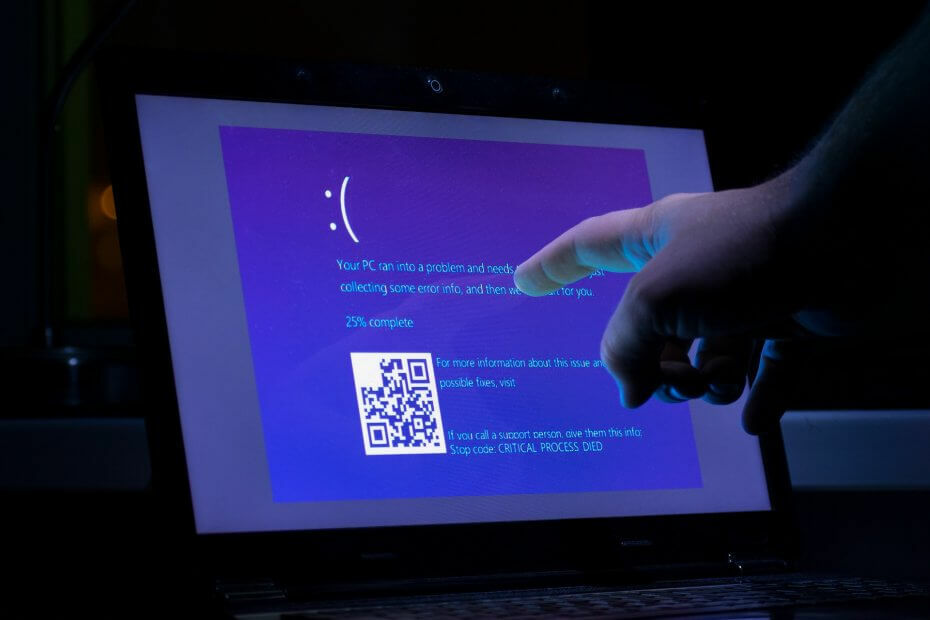
- Télécharger l'outil de réparation de PC Restoro qui vient avec des technologies brevetées (brevet disponible ici).
- Cliquez sur Lancer l'analyse pour trouver des problèmes Windows qui pourraient causer des problèmes de PC.
- Cliquez sur Tout réparer pour résoudre les problèmes affectant la sécurité et les performances de votre ordinateur
- Restoro a été téléchargé par 0 lecteurs ce mois-ci.
Le Data_Bus_Error est un BSOD problème, avec un code d'erreur 0x0000002E, qui peut survenir sur Windows 10 et d'autres plates-formes.
Cette erreur d'écran bleu de la mort est davantage un problème matériel, mais je peux également être causé par des versions défectueuses ou incorrectes des pilotes utilisés.
Dans le guide d'aujourd'hui, nous vous présentons la meilleure des résolutions pour corriger les erreurs récurrentes Data_Bus_Error BSOD.
Comment puis-je me débarrasser du code Data_Bus_Error ?
1. Mettre à jour ou réparer les pilotes de carte vidéo avec DriverFix

Le logiciel de mise à jour de pilote et de dépannage, tel que DriverFix, peut souvent résoudre les problèmes de BSOD.
L'analyse de DriverFix vous permet de télécharger et d'installer rapidement de nouveaux pilotes pour les périphériques obsolètes ou corrompus. Ce logiciel fournit un rapport détaillé des périphériques de votre PC qui ont besoin de nouveaux pilotes.
Les utilisateurs de DriverFix Pro peuvent choisir de télécharger et d'installer automatiquement tous les derniers pilotes pour les périphériques répertoriés.
L'erreur Data_Bus_Error peut être plus spécifiquement due à des pilotes de carte vidéo obsolètes ou corrompus. Cependant, vous pouvez télécharger de nouveaux pilotes pour tous les périphériques répertoriés en cliquant sur DriverFix Tout mettre à jour bouton.
Exécutez une analyse du système pour découvrir les erreurs potentielles

Télécharger Restoro
Outil de réparation de PC

Cliquez sur Lancer l'analyse pour trouver les problèmes Windows.

Cliquez sur Tout réparer pour résoudre les problèmes avec les technologies brevetées.
Exécutez une analyse du PC avec l'outil de réparation Restoro pour trouver les erreurs causant des problèmes de sécurité et des ralentissements. Une fois l'analyse terminée, le processus de réparation remplacera les fichiers endommagés par de nouveaux fichiers et composants Windows.
Autres fonctionnalités utiles de DriverFix
- Les utilisateurs peuvent voir la progression du téléchargement avec le gestionnaire de téléchargement de DriverFix
- DriverFix peut sauvegarder automatiquement les pilotes pour les utilisateurs
- Ce logiciel fournit des notifications pour les nouvelles mises à jour de pilotes
- Comprend un gestionnaire de planification pour planifier l'analyse, les notifications et les sauvegardes

DriverFix
Corrigez rapidement le BSOD Data_Bus_Error sur votre appareil et revenez à une utilisation normale.
2. Vérifiez la RAM avec le diagnostic de la mémoire Windows
- Ouvrez le champ Type de Windows 10 ici pour rechercher en appuyant sur la touche de raccourci Windows + S.
- Tapez le mot-clé Mémoire dans le champ de recherche.
- Ensuite, cliquez sur Diagnostique de la mémoire de Windows pour ouvrir la fenêtre dans le plan directement ci-dessous.
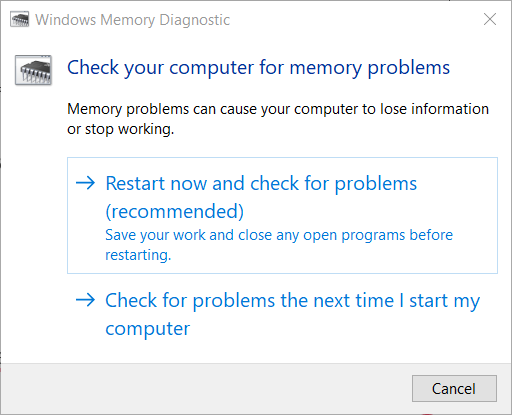
- Sélectionnez le Redémarrer maintenant dans la fenêtre Diagnostic de la mémoire Windows.
- Redémarrez Windows lorsque vous y êtes invité après l'analyse.
3. Exécuter une analyse de disque
- Ouvrez l'outil de recherche de Windows 10.
- Contribution cmd dans la zone de recherche pour trouver l'invite de commande.
- Cliquez avec le bouton droit sur l'application Invite de commandes dans l'outil de recherche pour sélectionner le Exécuter en tant qu'administrateur option.
- Ensuite, saisissez cette commande dans l'invite de commande:
chkdsk C: /f /r /x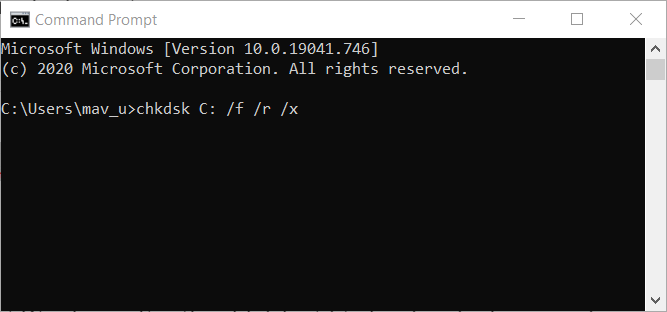
- Appuyez sur la touche Entrée pour lancer l'analyse chkdsk.
- Redémarrez Windows une fois que l'utilitaire chkdsk a terminé d'analyser et de réparer les secteurs du disque.
4. Exécuter une analyse du vérificateur de fichiers système
- Ouvrir une élévation Invite de commandes comme indiqué pour les trois premières étapes de la troisième résolution.
- Avant d'exécuter une analyse des fichiers système, saisissez cette commande d'invite de commande:
DISM.exe /En ligne /Cleanup-image /Restorehealth - Appuyez sur la touche Entrée pour lancer l'analyse de la maintenance des images de déploiement.
- Ensuite, saisissez cette commande du vérificateur de fichiers système:
sfc/scannow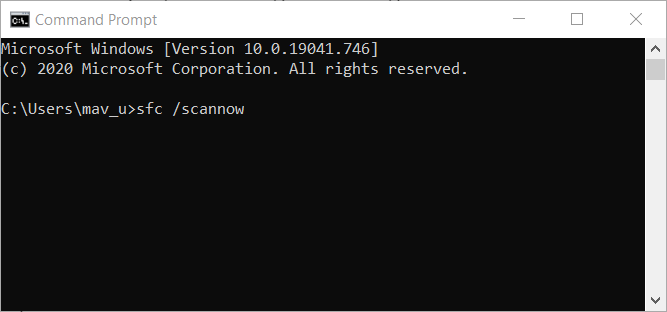
- Appuyez sur Retour pour lancer l'analyse des fichiers système.
- Attendez la fin de l'analyse des fichiers système.
- Redémarrez votre ordinateur de bureau ou votre ordinateur portable si l'analyse SFC signale que la protection des ressources Windows a réparé des fichiers.
5. Mettre à jour Windows 10
- Cliquez sur le bouton de la loupe de la barre des tâches pour ouvrir le champ de recherche de Windows 10.
- Taper mettre à jour dans le champ de recherche qui s'ouvre.
- Puis clique Vérifier les mises à jour pour ouvrir la fenêtre ci-dessous.

- appuie sur le Vérifier les mises à jour bouton pour télécharger et installer les mises à jour des correctifs.
- Si une mise à jour des fonctionnalités de Windows 10 est disponible, cliquez sur le bouton Télécharger et installer option pour cela.
6. Supprimer le matériel récemment installé

Si vous avez récemment installé un nouveau matériel pour votre PC, essayez de désinstaller et de supprimer ce matériel du bureau.
Le nouveau matériel que vous avez ajouté peut être incompatible avec votre PC, défectueux ou mal installé.
Après avoir retiré le matériel, vérifiez qu'il est entièrement compatible avec votre système.
7. Restaurer Windows 10 à une date antérieure
- Appuyez simultanément sur les touches Windows et R pour ouvrir l'accessoire Run.
- Tapez cette commande dans la zone de texte Ouvrir de Run:
rstrui.exe - Cliquez sur d'accord pour ouvrir le Restauration du système la fenêtre.
- Sélectionnez le Choisissez un autre point de restauration bouton radio et cliquez sur Suivant continuer.
- Sélectionnez le Afficher plus de points de restauration du système option si vous le pouvez (la restauration du système n'affiche pas toujours cette case à cocher).
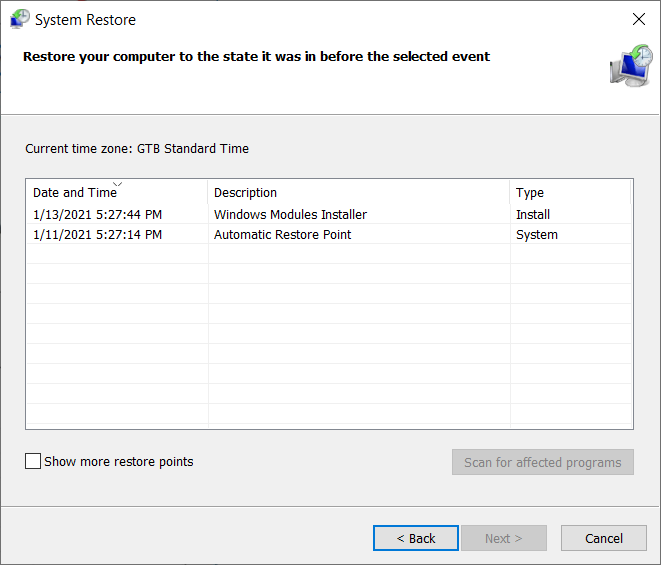
- Choisissez ensuite un point de restauration qui ramènera Windows 10 à une date antérieure au problème Data_Bus_Error BSOD sur votre PC.
- appuie sur le Suivant bouton pour continuer.
- Cliquez sur Finir pour lancer le processus de restauration du système.
Noter: La restauration de Windows 10 supprimera le logiciel installé après les dates de point de restauration sélectionnées. Vous pouvez cliquer Rechercher les programmes concernés dans la fenêtre Restauration du système pour voir quels programmes un point de restauration sélectionné supprime.
Une ou plusieurs des résolutions ci-dessus peuvent résoudre le problème Data_Bus_Error BSOD sur votre PC.
Microsoft Résoudre les erreurs d'écran bleu dépanneur, sur le site Web du grand M, pourrait également fournir des solutions à ce problème Erreur BSOD.
 Vous avez toujours des problèmes ?Corrigez-les avec cet outil :
Vous avez toujours des problèmes ?Corrigez-les avec cet outil :
- Téléchargez cet outil de réparation de PC noté Excellent sur TrustPilot.com (le téléchargement commence sur cette page).
- Cliquez sur Lancer l'analyse pour trouver des problèmes Windows qui pourraient causer des problèmes de PC.
- Cliquez sur Tout réparer pour résoudre les problèmes avec les technologies brevetées (Réduction exclusive pour nos lecteurs).
Restoro a été téléchargé par 0 lecteurs ce mois-ci.


